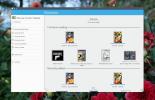Kako se koristi upravitelj međuspremnika KDE Plasma 5
Ako ste KDE plazma 5 korisniku, a vi želite preuzeti kontrolu nad međuspremnikom, nemojte ići instaliranje softvera poput CopyQ. Kako se ispostavilo, radna površina ima vlastiti ugrađeni alat za upravljanje međuspremnikom. U ovom ćemo vodiču istražiti kako ga koristiti.
Omogući upravljanje međuspremnikom u KDE Plasma 5

Na vašem KDE Plasma 5 radnoj površini trebao bi biti omogućen upravitelj međuspremnika. Međutim, na nekim Linux operativnim sustavima ova je značajka prema zadanom isključena jer se svima ne sviđa alat za međuspremnik. Dakle, ukratko ćemo objasniti kako to omogućiti.
Za početak kliknite mišem desnom tipkom miša na KDE ploči. Odavde pronađite gumb za otključavanje widgeta i kliknite ga ako su vam widgeti zaključani. Ako ne upotrebljavate "zaključavajuće widgete", zanemarite ovaj korak.
Nakon otključavanja widgeta na KDE ploči, slobodno ga možete urediti i dodati nove stvari. Odavde, ponovo kliknite desnu tipku miša na ploču i odaberite "Opcije panela", a zatim "+ Dodaj widgete" koji će prikazati izbornik widgeta s desne strane.
U izborniku widgeta potražite "međuspremnik", a pojavit će se KDE Plasma 5 međuspremnik. Odavde kliknite i povucite je na ploču da biste omogućili ovu značajku.
Omogućite KDE međuspremnik u programskoj traci
Iako je moguće dodati upravitelj međuspremnika KDE na ploču, to nije jedini način za uživanje u ovoj značajci. Ako niste obožavatelj izvan widgeta, također možete dodati upravitelja međuspremnika u sistemsku traku. Evo kako to učiniti
Prvo pronađite programsku traku na ploči KDE Plasma 5 i kliknite je desnom tipkom miša na nju. Desnim klikom na pladnju prikazat će se izbornik. U izborniku odaberite opciju "Konfiguriraj sistemsku traku" za pristup postavkama panela panela.
Unutar postavki sustava palete KDE Plasma 5 postoji puno opcija. Da biste omogućili mogućnost upravljanja međuspremnikom, pronađite općenito i kliknite mišem na nju.
Jednom u području "Općenito" u postavci sistemske trake, pronađite "Dodatne stavke". Od tamo pronađite opciju "međuspremnik" i kliknite prazan okvir pored nje da biste omogućili značajku.
Pronađite gumb "Primjeni" da biste primijenili promjene. Ako želite konfigurirati način prikazivanja međuspremnika međuspremnika u programskoj traci (idite skriven u podizbornik ili uvijek prikazan na ploči), idite na "Unosi".
Upotrijebite upravitelj međuspremnika KDE Plasma 5
Upravitelj međuspremnika funkcionira tako što aktivno prati sve što kopirate u međuspremnik. Na primjer, ako ste na web mjestu, pogledajte dio teksta (poput naredbe terminala, citat knjige itd.) I odaberite opciju "Kopiraj" u izborniku desnog klika, upravitelj međuspremnika arhivirat će je.
Pretraživanje prošlih paste za međuspremnik
Upravitelj međuspremnika KDE Plasma 5 može se pretraživati, zahvaljujući značajki pretraživanja. Ako pokušavate pronaći neki stari tekst spremljen u međuspremnik iz prethodnog datuma, evo što treba učiniti.
Prvo kliknite mišem na okvir za pretraživanje, a zatim započnite tipkati niz za traženje ili bilo koji izraz koji ste zapamtili kopiranje. Upravitelj međuspremnika odmah će prikazati rezultate na temelju riječi koje upišete.

Nakon što ste pronašli ono što vam je potrebno u pretraživanju, kliknite na rezultat i on će zamijeniti ono što je trenutno u vašem međuspremniku. Od tamo samo pritisnite Ctrl + V zalijepiti.
Brisanje unosa iz upravitelja međuspremnika
Upravitelj međuspremnika vrlo je koristan jer prati tekst, veze itd. Međutim, ponekad možete htjeti izbrisati unos iz bilo kojeg razloga. Evo kako izbrisati spremljeni unos u upravitelj međuspremnika.

Najprije kliknite upravitelja na ploči i potražite unos koji želite ukloniti. Zatim kliknite gumb za uklanjanje da biste ga izbrisali iz povijesti upravitelja.
Stvorite QR kod iz unosa u međuspremnik
Jeste li znali da upravitelj međuspremnika KDE Plasma 5 zapravo može generirati QR kodove na temelju vaših spremljenih unosa u međuspremnik? Ozbiljno! Stvarno je cool. Evo kako koristiti ovu značajku.
Prvo otvorite upravitelj međuspremnika i pregledajte popis unosa u međuspremnik u upravitelju ili, pomoću unosa, potražite unos pomoću funkcije pretraživanja.

Nakon što pronađete unos u međuspremnik koji pokušavate pronaći, kliknite ga mišem. Kad ga odaberete, vidjet ćete četiri opcije pokraj nje. Pronađite "pokaži barkod" i kliknite na njega da biste odmah generirali QR kôd.
Uređivanje sadržaja lijepa u međuspremnik

Možda želite izmijeniti unos u međuspremnik u upravitelju međuspremnika KDE Plasma 5. Evo kako to učiniti
Prvo pretražite unos u međuspremnik koji želite urediti pomoću funkcije pretraživanja ili pomicanjem do nje u upravitelju. Nakon pronalaska unosa, odaberite ga mišem. Zatim kliknite gumb za uređivanje da biste promijenili tekst.
traži
Najnoviji Postovi
Kako izraditi sigurnosnu kopiju fotografija s mobilnog uređaja na Linuxu pomoću Daemon Sync
Postoji mnogo rješenja za sinkronizaciju datoteka s računala na rač...
Kako čitati stripove na Linuxu s nastavkom
Rastući trend kasno je konzumiranje stripova na mreži, a ne tradici...
7 najboljih vremenskih aplikacija za Linux
Ako ste korisnik Linuxa koji brine duboko o vremenskoj prognozi, tr...